日常使用的网络工具分享
前言
作为嵌入式linux开发中我们经常会调试网络,这个时候需要一些网络工具辅助我们的工作,有一些是命令工具有些是GUI工具,这些生产力工具如何使用呢,今天做一个小分享(本篇文章主要介绍命令行工具)。
作者:良知犹存
转载授权以及围观:欢迎关注微信公众号:羽林君
或者添加作者个人微信:become_me
wpa_cli wpa_supplicant命令 使用
这两个工具使用是用来进行手动配置网络的,平时遇到非UI界面的设备,机器本身联网机制比较复杂的时候,我们可以使用wpa工具进行手动联网(前提是设备里面支持)。
Wireless Tools、wpa_supplicant是两种无线网络配置工具,这里我使用了wpa_supplicant工具。
wpa_supplicant 是 wifi 客户端(client)加密认证工>具,并且是一个开源的项目,已经被移植到 Linux、Windows 以及很多嵌入式系统上。它是 WPA 的应用层认证客户端,负责完成认证相关的登录、加密等工作。
wpa_supplicant是一个连接、配置WIFI的工具,它主要包含wpa_supplicant与wpa_cli两个程序。wpa_supplicant是服务端,wap_cli是客户端,一般情况下使用wpa_cli就可以操作WiFi。但是它不支持所有的驱动,可以浏览wpa_supplicant网站获得它所支持的驱动列表。另外,wpa_supplicant目前只能连接到那些你已经配置好SSID的无线网络,也就是使用前需要配置好wpa_supplicant的配置文件wpa_supplicant.conf
wpa_supplicant 和 wpa_cli 的关系就像服务和客户端的关系,后台运行 wpa_supplicant,使用 wpa_cli 来搜索、设置、和连接网络。不过 wpa_cli 并不是必须的软件。
wpa_supplicant 是一个独立运行的守护进程,其核心是一个消息循环,在消息循环中处理 WPA 状态机、控制命令、驱动事件、配置信息等。
wpa_cli 有命令和交互的方式进行操作
wpa_cli -i wlan0 scan //搜索附件wifi热点
wpa_cli -i wlan0 scan_result //显示搜索wifi热点
wpa_cli -i wlan0 status //当前WPA/EAPOL/EAP通讯状态
执行操作示例:我进行了一个网络的断开和重连
wpa_cli -i wlan0 disable_network 0 // 与network id 0的网络断开
wpa_cli -i wlan0 list_network //列举保存过得连接
wpa_cli -i wlan0 enable_network 0 //使能制定的ssid network id 0
wpa_cli -i wlan0 select_network <network id> //连接指定的ssid
wpa_cli -i wlan0 remove_network <network id> //将指定的网络移除掉,必须先断开才行
wpa_cli -i wlan0 save_config //信息保存到默认的配置文件中,/etc/wpa_supplicant.conf
断开连接
除此之外,我还会进行wpa_supplicant.conf配置文件的修改,来配合联网和断网,其中修改用vim操作,联网使用wpa_supplicant命令。
ifconfig wlan0 up //打开wlan0
wpa_supplicant -B -D nl80211 -i wlan0 -c /etc/wpa_supplicant.conf //指定.conf 配置文件连接
除了我这里简单的描述使用,大家也可以参考更详细的文章:https://www.cnblogs.com/hokori/p/14168584.html
fuser、netstat、lsof端口占用查看工具使用
上面是网络的连接,很多时候我们还要查看网络端口占用的情况,下面有三个linux工具可以参考:
fuser可以显示出当前哪个程序在使用磁盘上的某个文件、挂载点、甚至网络端口,并给出程序进程的详细信息。
netstat 命令用于显示各种网络相关信息,如网络连接,路由表,接口状态 (Interface Statistics),masquerade 连接,多播成员 (Multicast Memberships) 等等。
lsof 命令可以查看进程打开的文件、目录,还可以查看进程监听的端口等 socket 相关的信息。
fuser 查看端口占用
ps $(fuser 6666/tcp) 组合ps查看进程信息
fuser 6666/tcp //查看tcp端口占用进程
fuser 6000/udp //查看udp端口占用进程
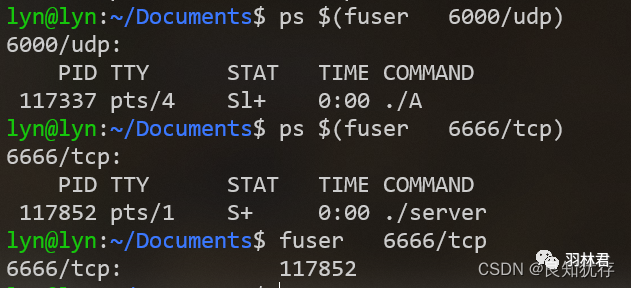
netstat 查看端口占用
netstat -tunlp | grep 40999 // 查看端口占用
-t (tcp) 仅显示tcp相关选项
-u (udp)仅显示udp相关选项
-n 拒绝显示别名,能显示数字的全部转化为数字
-l 仅列出在Listen(监听)的服务状态
-p 显示建立相关链接的程序名

sudo lsof -i:6000 或者使用lsof -i查看全部端口占用 这样我们知道了进程占用的端口。以上这三者工具都有丰富的功能,我只是使用的它们其中一些功能,详细可以参考这些文章
这样我们知道了进程占用的端口。以上这三者工具都有丰富的功能,我只是使用的它们其中一些功能,详细可以参考这些文章
https://www.cnblogs.com/Sungeek/p/11857549.html https://www.jianshu.com/p/70be9a5694ef https://www.cnblogs.com/ggjucheng/archive/2012/01/08/2316661.HTML
更详细的使用大家也可以自行搜索。
tcpdump使用
端口占用工具使用之后,我们需要进行更深层次的数据分析,这个时候我们需要进行网络tcp和udp层次的数据分析,这个时候有很多工具例如Wireshark、Network Monitor和tcpdump,今天主要介绍tcpdump的使用。
tcpdump 是一款强大的网络抓包工具,它使用 libpcap 库来抓取网络数据包,这个库在几乎在所有的 Linux/Unix 中都有。它的命令组合起来很丰富,今天只是介绍几个工作中使用的命令,详细大家可以参考这篇文章:https://juejin.cn/post/6844904084168769549
我们会多的使用tcpdump的基本数据命令,但是有时候我们需要详细信息打印的捕获比较,这个时候有以下命令可以帮助我们在终端上详细输出信息:
tcpdump udp port 18290 -XX -vvv -nn
-v:当分析和打印的时候,产生详细的输出。
-vv:产生比-v更详细的输出。
-vvv:产生比-vv更详细的输出。
-XX:输出包的头部数据,会以16进制和ASCII两种方式同时输出。
-nn :直接以IP以及PORT number显示,而非主机名与服务名称
下面是我比较常用的命令组合分享:
tcpdump -i wlan0 port 6666 //捕获6666端口数据
tcpdump -i wlan0 host 192.168.1.111 //指定IP捕获
tcpdump -i wlan0 port 6666 -XX -vvv -nn //详细信息捕获
tcpdump -i wlan0 dst 192.1168.1.111 -XX -vvv -nn //控制输出ip筛选
tcpdump -i wlan0 net 192.168.1 -XX -vvv -nn //控制总网段捕获
tcpdump -i wlan0 dst net 192.168.1 -XX -vvv -nn 、、控制输出网段捕获
示例:sudo tcpdump -i lo portrange 5000-8000 -vv -XX -nn 5000-8000端口进行捕获数据,检查双方链路通信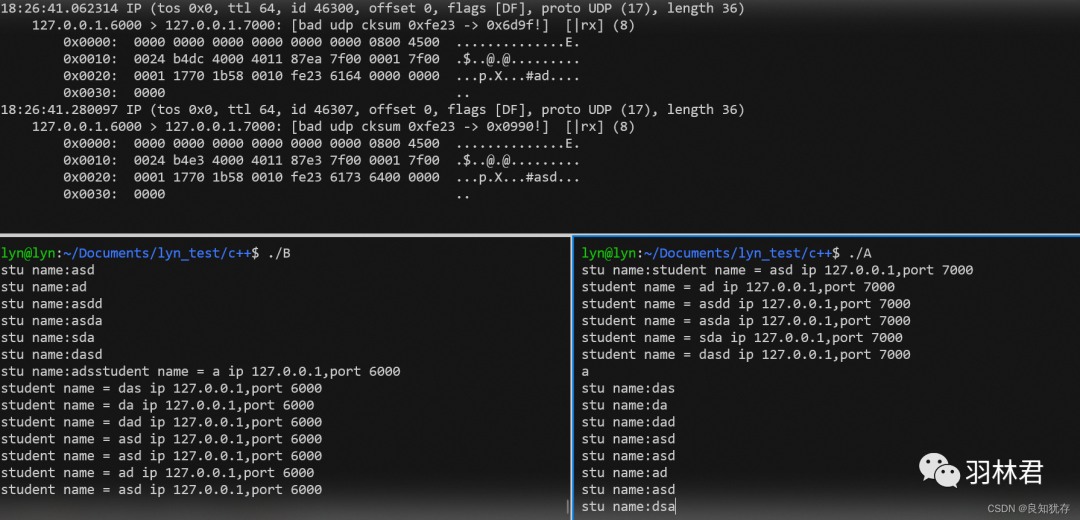
此外我还可以做tcp网路的连接捕获:
这个是三次握手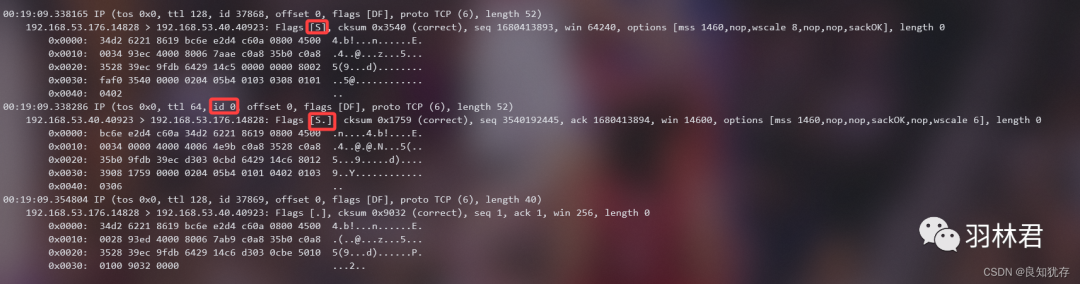
tcp 协议的三次握手过程,第一条就是 SYN 报文,这个可以通过 Flags [S] 看出,而第二条数据的 [S.] 表示 SYN-ACK,就是 SYN 报文的应答报文。下面是常见的 TCP 报文的 Flags:
[S] : SYN(开始连接)
[.] : 没有 Flag
[P] : PSH(推送数据)
[F] : FIN (结束连接)
[R] : RST(重置连接)
这个是四次挥手
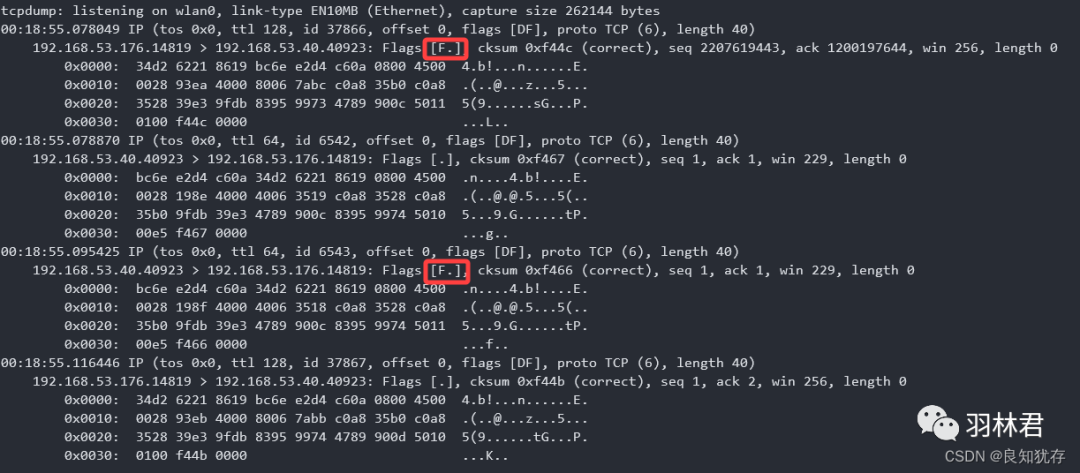
结语
这就是我自己的一些网络工具使用分享。如果大家有更好的想法和需求,也欢迎大家加我好友交流分享哈。
作者:良知犹存,白天努力工作,晚上原创公号号主。公众号内容除了技术还有些人生感悟,一个认真输出内容的职场老司机,也是一个技术之外丰富生活的人,摄影、音乐 and 篮球。关注我,与我一起同行。
‧‧‧‧‧‧‧‧‧‧‧‧‧‧‧‧ END ‧‧‧‧‧‧‧‧‧‧‧‧‧‧‧‧
推荐阅读
【3】CPU中的程序是怎么运行起来的 必读
本公众号全部原创干货已整理成一个目录,回复[ 资源 ]即可获得。
